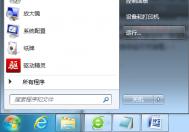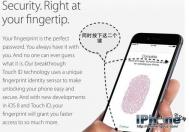WPS2013文件怎么加密保护
方法一:
1:WPS文档输入完成后,点击文件---文件加密。进入文件加密选项页面。

2:在文件加密页面,选择:此文档的文件加密输入密码。输入完成后点击确定。这是整个文件进行加密,下面的此文档的文件共享选项,是对文件中的内容加密。

3:记得要保持。

4:关掉再打开,就会显示要你输入密码。


方法二
5:工具---保护文档,

6:输入密码。
(本文来源于图老师网站,更多请访问http://m.tulaoshi.com/wpsjc/)
7:打开的时候,是看到里面的文字的, 不能进行修改。

8:要取消的话。工具--取消文档保护。还要再输入你原本的密码。

wps2013文字如何使用格式刷工具
1:用WPS文字打开一篇需要编辑的文档.里面有一些不一样的文字字体跟格式。
(本文来源于图老师网站,更多请访问http://m.tulaoshi.com/wpsjc/)
2:在开始--格式刷,选择你想要的那种格式文字,双击格式刷,你就会看到一个鼠标像一个扫把头。

3:选择你要的文字或者文段。

4:不用再点击什么,放手就行了。这样这段文字就会跟你刚才选择文字的格式一样。

wps2013文字怎样设置页面边距
1:打开或新建文档,按下图打开对话框,这是菜单栏打开方法

2:我们也可从工具栏打开对话框,方法是打开选项,点击命令图标。两种方法不同,但目标Tulaoshi.Com一样,下面就是设置页面参数了

3:在对话框中,可以看到上方是设置页边距的数值,有上、下、左、右四边,可以分别设置不同的数值,数值越少页边距越短;下方是根据设定的数值进行预览,默认应用于整篇文档

4:如果觉得如上图设置的上30下20左20右20有些大了,可以根据自己喜好相对设置数值小一些,比如全部设置为什么10,如下图

5:设置好了后,不要忘记按确定按钮哦,按了才能使之生效。这样页边距皆为什么10毫米了

WPS2013表格中的数字转换为中文大写
将表示金额的阿拉伯数字转换为中文大写形式:
把鼠标移动到要设置为中文大写的单元格上,,点击格式菜单的单元格。
在弹出的单元格格式对话框中,在数字一栏中选择特殊,然后在右边类型栏选择人名币大写,确定即可。将身份证号码、手机号码转换为中文大写形式:


选中设置区域,点击格式菜单中的单元格。在数字选项中的分类一栏,选择文本,点击确定。输入身份证号码。手机号码即可。


WPS2013广告永不弹窗的设置方法
不管你是想支持正版免费国产软件还是迫于公司不给你们花钱买正版微软Office才选择WPS Office 2013的理由,想避免WPS2013广告弹窗的方法其实很简单,就是在WPS广告弹窗右上角的设置按钮里点击以后不再弹出。OK,这样WPS2013以后再也不会有广告弹窗出现了!图老师小编最想吐槽的是,这个以后不再弹出按钮隐藏得有点深,一般人不会挖掘出来

WPS2013个人版有什么新功能
一、全新界面全新设计
全新WPS2013 个人版界面皮肤皮肤随心换,空间布局更合理。
启动WPS任意组件,2013/2012风格下,点击程序右上角更改界面图标经典风格下,点击常用工具栏上更改界面图标。

二、Qing办公文档分享,讨论与协作,轻松团队办公
点击开始菜单-WPS轻办公任务窗格-文档协作。

三、表格增至百万行,强大ET新引擎,轻松处理大数据
启动wps表格组件即可。(图老师整理)

四、组织结构图,WPS演示,新增组织结构图工具,轻松插入常用结构图
启动WPS演示,点击插入选项卡下的组织结构图。

五、WPS会员,享特权,尊享VIP模版/轻办公,更多会员服务
登陆帐号(从程序右上角/办公空间登陆)后,点击用户名-稻米充值即可。

六、新增上万VIP模版,海量VIP模版,更精美,更专业
启动WPS任意组件,点击右上角图标,选择VIP模版。

七、用户反馈改进,完善定时备份功能,调整智能定时备份间隔
WPS表格新增规划求解功能,全新文档结构图,支持在大纲视图状态下显示文档结构图,支持另存为DOCX、DOTX、XLSX格式文档,WPS支持读XML格式文档。

WPS2013如何让music图标不显示出来
使用wps制作幻灯片的时候,或者office制作幻灯片,通常都是图片文字就完事了,但是有时候必须插入音乐,那样更有效果,不至于单调。但是插入音乐之后,总会出现一个因为的喇叭图标,看上去影响美观,那么我们怎么让这个图标消失呢,隐藏起来。
说到幻灯片,干巴巴的图片,没有背景music也是不行的。加入music更加有意境,但是,插入之后,会有一个喇叭图标,不进行处理的话会显得很不好看,下面,我就介绍两种方法让它消失不见。
①先说一下第一种方法,也称得上是最为简单的方法。左键按住不放,直接拖出幻灯片页面之外即可。

②在提一下另外一个方法,单击开始选项卡--选择--选择窗格。

③此时可以在窗格里面看到许多眼睛的按钮,单击对应的即可隐藏图标。

④上述两种方法是最为常见的,当然也不排除有其他方法,大家有什么更好的方法可以拿出来一起分享!